本文关键字词:自定义伪静态,栏目目录伪静态,内容目录伪静态,帝国cms伪静态,SEO栏目优化......
2023-05-18 179
本文将详细讲解一下织梦CMS系统如何修改默认网站主页
首先,打开织梦CMS系统后台,输入用户名和密码后,登录进去,进入织梦CMS系统主页。
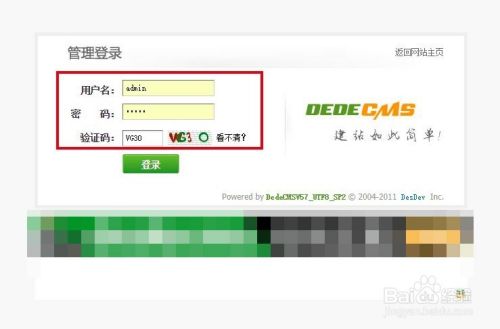
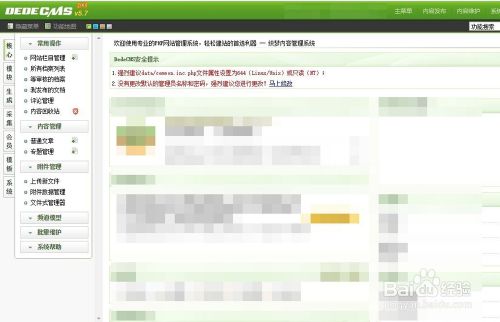
在最左边栏找到“模板”选项,点击“模板”进去后再找到“默认模板管理”选项,点击该选项,打开“默认模板管理”界面。
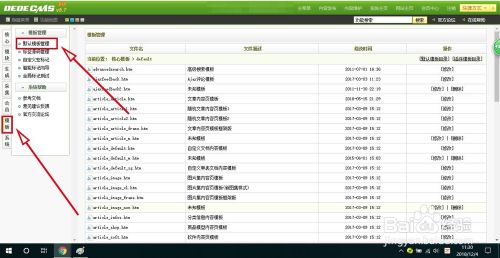
在“默认模板管理”界面里找到“index.htm”,也就是主页模板,点击后面的“修改”按钮
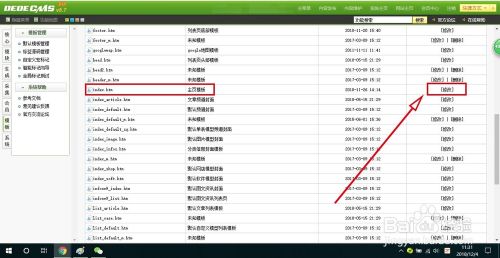
点击修改后,进入模板编辑页面,在这里需要懂点html语言,根据自己的需求进行修改,修改完成后,点击保存,退出当前界面
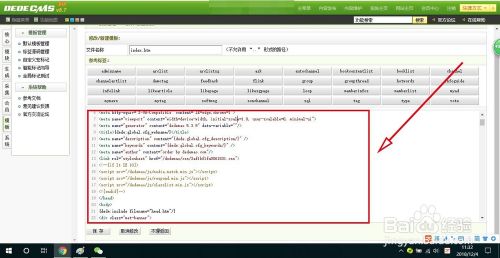
然后在最左边栏找到“生成”按钮,点击进入后再找到“一键更新网站”按钮,点击进入后,在“更新选项”里选择“更新所有”,然后开始更新。
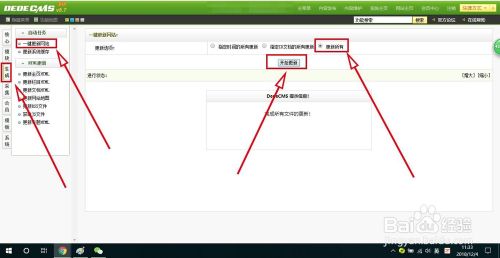
更新完成后,还是在当前界面,找到“更新系统缓存”,点击“开始执行”按钮,执行更新系统缓存,更新完成后,系统默认的主页就修改完成了,可以到网站查看修改后的效果。
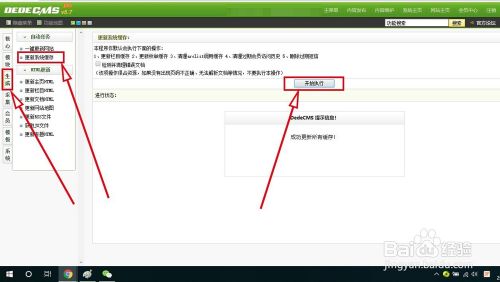
以上方法由办公区教程网编辑摘抄自百度经验可供大家参考!
标签: 软件
相关文章
![帝国CMS7.5自定义伪静态插件{SEO栏目优化利器}[支持7.2,7.5]](/d/file/p/2023/05-18/8178af1dd34b5d237a10b423d2fd908f.png)
本文关键字词:自定义伪静态,栏目目录伪静态,内容目录伪静态,帝国cms伪静态,SEO栏目优化......
2023-05-18 179